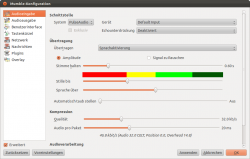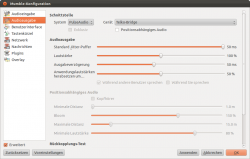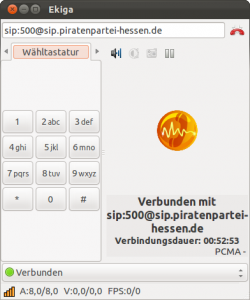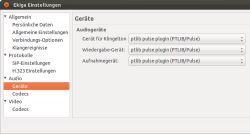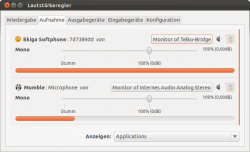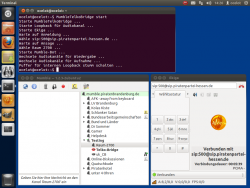Tools/MumbleTelkoBridge
MumbleTelkoBridge
Vorgeschichte
Die MumbleTelkoBridge ist sozusagen der freie Bruder der Sip2MumbleBridge. Während die Sip2MumbleBridge eine reine Windows-basierte Lösung ist, wird diese MumbleTelkoBridge ausschließlich mit freien Linux-Bordmitteln realisiert.
Software
Die Umsetzung erfolgt hauptsächlich mit den Programmen Mumble, Ekiga und Pulseaudio. Um nur die Funktionalität zu erreichen ist nichts weiter nötig. Will man die notwendigen Schritte zur Ausführung automatisieren, kommen noch ein paar kleine Skripte in Bash oder Perl dazu, die die ganze Klick-Arbeit erledigen. Die Basis bildet zur Zeit eine aktuelle Ubuntu-Version Oneiric Ocelot in der 64-Bit-Variante, welche auf einer Kernel Based Virtual Machine liegt.
Diese freie Software garantiert uns alle wesentlichen Freiheiten, die notwendig sind, um die Kontrolle über unsere technischen Systeme selbst zu übernehmen, zu behalten und diese gegebenenfalls kollektiv und demokratisch weiter zu entwickeln. Dies leistet einen wesentlichen Beitrag zur Stärkung von Autonomie und Privatsphäre aller unserer Nutzer.
Vorbereitung und Umsetzung
KVM
Die Installation von Ubuntu auf die KVM sollte abgeschlossen sein. Man kann natürlich auch ganz normale Hardware benutzen. Das wird hier keine Anleitung für KVM. :-)
Einfaches Beispiel zum Starten einer KVM (das System ist bereits installiert):
$ kvm -hda ocelot.img -soundhw es1370 -m 1024 -smp 4
Das System startet mit 1 GB RAM, 4 CPUs und einer Soundkarte. (Anmerkung: Mehrere Soundkarten wären auch möglich, aber hier soll nur ein halbwegs normales System abgebildet werden.)
Ekiga
Ekiga ist sowas wie Skype - nur ganz anders! :-)
Um die Software zu benutzen braucht man einen SIP-Provider. Hier wird ein freier (und kostenloser) SIP-Account von Ekiga.net verwendet. Das Tool hat sich bewährt und ist als Alternative für freies Voice over IP ganz gut brauchbar. Nach Starten der Software werden die notwendigen Einstellungen per Wizard eingerichtet. Als Audiogeräte kommt das PtLib/Pulse-Plugin zum Einsatz (siehe Abbildung). Man sollte per Testanruf sicherstellen, dass die Software einwandfrei funktioniert.
Mumble
Der Mumble wird für den normalen Betrieb mit automatischer Sprachaktivierung einreichtet. Der Besuch eines Mumble-Servers sollte soweit sichergestellt sein. Wenn alles funktioniert werden wir uns nochmals um die Audio-Ein- und Ausgabegeräte kümmern. Wir benutzen eine virtuelle Soundausgabe (siehe Abbildung), dazu muss aber vorher eine virtuelle Soundkarte erzeugt werden (siehe nächster Schritt). Die letzen Feinabstimmungen der Sprachaktivierung können später erfolgen, wenn die Verbindung zum Telefonkonferenz-Server steht.
Pulseaudio
Mit Pulseaudio wird ein Loopback-Device erstellt und es dient zur kreuzweisen "Verdrahtung" der Ein- und Ausgabekanäle der Soundkarten. Zuerst wird das Loopback-Device erstellt. Wenn man es mit Klicken erledigen möchte, könnte man das mit dem Programm "paprefs" erledigen. Es empfiehlt sich aber an dieser Stelle die gute alte Console, weil man so dem Gerät einen eindeutigen Namen geben kann.
Einfaches Beispiel zum Anlegen eines Loopback-Device:
$ pactl load-module mudule-null-sink sink_name=Bridge $ pactl load-module module-loopback sink=Bridge
Das Programm "pactl" kann Pulseaudio per Kommandozeile steuern. Wir sollten jetzt ein Loopback-Device haben, welches in Mumble als Ausgabegerät eingestellt wird. Die Ein- und Ausgabekanäle von Ekiga und Mumble werden mit dem Programm "pavucontrol" entsprechend eingestellt (siehe Abbildung).
Bedienung im Überblick
Wichtig ist, dass man sich an eine bestimmte Reihenfolge hält! Also zuerst das Loopback-Device erstellen. Danach wahlweise Ekiga oder Mumble starten. Die Ekiga-Einwahl dauert meist länger als der Mumble-Connect, deshalb empfiehlt sich zuerst den Telko-Server anzurufen und danach erst den Mumble zu starten. Sind beide Verbindungen erstellt, werden die Ein- und Ausgabekanäle der Soundkarten kreuzweise vertauscht. Das war es im groben Überblick, jetzt sollte noch alles feinjustiert und eventuell störende Nebengeräusche abgeschalten werden.
Skriptgesteuerter Ablauf
Alle Aktionen lassen sich per Skript steuern - es ist nicht ein Klick notwendig!
weiter Infos folgen
Der Landesverband Hessen betreibt einen eigenen Server mit der Software Asterisk für Telefonkonferenzen. (Detailierte Infos gibt es auf der Wiki-Seite.)
Die Telefonkonferenzen sind über eine Festnetznummer und mit einem SIP-Client direkt über eine SIP-URL erreichbar:
- Festnetz Deutschland: +49 69 175 36 743 0
- SIP-URL: sip:500@sip.piratenpartei-hessen.de
Nach der Ansage muß man die Raumnummer 2700 für den LV Brandenburg gefolgt von der "#" eingeben.
Zur Kontrolle wird dann die eingegebene Raumnummer nochmals angesagt und im Erfolgsfall die Anzahl bisheriger Teilnehmer angegeben. So lange nur ein Teilnehmer in der Konferenz ist wird Musik von David Rovics gespielt: [1] Die Musik steht unter der Lizenz CC-BY-NC-SA [2]
Innerhalb der Konferenz kann man mit der *-Taste ein Menü abrufen. Die Menübefehle sind im Einzelnen:
- *1 schaltet das eigenen Mikrofon stumm oder wieder aktiv
- *4444448 stellt den eigenen Lautsprecher leiser
- *6666668 stellt den eigenen Lautsprecher lauter
- *7777778 dämpft das eigene Mikrofon
- *9999998 verstärkt das eigene Mikrofon
Wenn man aktuell nicht sprechen möchte sollte man Rücksicht auf andere Konferenzteilnehmer nehmen und sich mit * 1 stumm schalten (insbesondere wenn man viele Nebengeräusche hat). Wenn man dann sprechen möchte kann man sich mit einem erneuten * 1 wieder freischalten.
Über das Webinterface kann der Administrator einen Livestream aktivieren.
Dieser ist dann abrufbar unter http://sip.piratenpartei-hessen.de:8000/raum2700.ogg